Apple TV ($ 179 pie Walmart) var šķist diezgan vienkārša ierīce - streamer box, kas savieno jūsu televīziju un darbojas ļoti līdzīgi iPhone ($ 930 Amazon) vai iPad ($ 289 Amazon Marketplace). Faktiski TVOS operētājsistēma ir daudz līdzīga iOS, bet ir dažas galvenās atšķirības, kas jums jāzina, kad sākat darbu ar jaunu Apple TV.
Šeit ir deviņi padomi un triki jūsu jaunajam Apple TV.
Piespiediet atsāknēšanu
Lai gan Apple TV lielāko daļu laika darbojas gandrīz nevainojami, laiku pa laikam lietas var pārspēt. Lietojumprogrammas var iesaldēt vai pārtraukt darbu. Mēs jau iepriekš esam iekļāvuši piecas kopīgas Apple TV problēmas (un to novēršanu), bet jūsu labākais draugs gandrīz noteikti būs spēka atsāknēšanas opcija. To var izdarīt divos veidos:
- Dodieties uz Iestatījumi> Sistēma un noklikšķiniet uz Restartēt .
- Vai arī nospiediet un turiet gan izvēlnes, gan TV pogas, līdz Apple TV sākums mirgo ātri. Atlaidiet pogas un Apple TV atsāksies.

Siri tālvadības īsceļi
Arī tā nav vienīgā Siri tālvadības pults funkcija.
Protams, jūs varat izmantot Siri spēku, nospiežot un turot pogu Siri (tajā ir ar mikrofona ikonu) un runājot komandu. Varat teikt, piemēram, "Pārlēkt uz priekšu 10 minūtes", "Iegūstiet jaunas Netflix izstādes" vai "Kas to vadīja?" Siri komandu saraksts Apple TV ir plašs.
Tomēr Siri tālvadības patiesā skaistums ir visas slēptās karsto taustiņu funkcijas.
- Ilgstoši nospiežot pogu Sākums, jūs varat izvēlēties Apple TV gulēt.
- Nospiežot Atskaņot / Pauze, drukāšanas laikā darbojas kā maiņas taustiņš.
- Divreiz uzklikšķinot uz izvēlnes pogas, tiks aktivizēts ekrānsaudzētājs.
- Trīs klikšķi uz izvēlnes pogas aktivizēs piekļuves saīsnes.
- Divreiz nospiežot pogu Sākums, tiek atvērts lietotņu pārslēdzējs.
Kontrolējiet savu TV ar Siri tālvadības pulti
Siri tālvadības pults var gandrīz pilnībā nomainīt televizora tālvadības pulti (vismaz, izmantojot Apple TV). Tā parasti ir iespējota automātiski, bet, ja jūsu Siri tālvadības pults nepārvalda televizora skaļumu, dodieties uz Iestatījumi> Tālvadības pultis un ierīces un pārliecinieties, vai vadības televizori un uztvērēji ir iestatīti uz Ieslēgts . Ja skaļuma kontrole joprojām nedarbojas, noklikšķiniet uz Skaļuma kontrole un noklikšķiniet uz Automātisks .
Apple TV var arī ieslēgt un izslēgt gandrīz televīziju, taču tas ir atkarīgs no pašas televīzijas. Jums būs jāiespējo CEC, kam ir vairāk nekā duci dažādu nosaukumu atkarībā no jūsu TV zīmola.
Pēc iespējošanas, nospiežot pogu uz Siri tālvadības pults, televizoram jāieslēdzas. Un, kad jūs guļat Apple TV, televizoram ir jāizslēdzas.
Savienojiet Bluetooth ierīces
Neatkarīgi no tā, vai vēlaties spēlēt dažas gadījuma spēles vai skatīties TV pārraidi, netraucējot citus vēlu vakarā, Bluetooth ir jūsu labākais draugs.
Kamēr jūs varat spēlēt dažas vienkāršas spēles ar Siri tālvadības pulti, Apple TV ir saderīgs ar MFi (Made for iPhone) kontrolieriem. Lai savienotu pārī kontrolieri, ieslēdziet to un izveidojiet savienojumu pārī. Pēc tam, Apple TV, atveriet Settings> Remotes un Devices> Bluetooth . Meklējiet kontrolieri, kas parādās sadaļā Citas ierīces, un noklikšķiniet uz tā. Tagad, ieslēdzot to, tas automātiski izveidos savienojumu ar Apple TV.
Tas pats attiecas uz Bluetooth austiņām, kas ir īpaši noderīga vēlu vakara skatīšanai, ja nevēlaties, lai televizora skaņa saglabātu visus mājās. Ja vēlaties, varat nomainīt Siri tālvadības pulti ar Bluetooth tastatūru.

Izmantojiet savu iOS ierīci kā tālvadību
Runājot par Siri tālvadības pults nomaiņu, ja tas notiek nepareizi vai to izjauc, to nomainot ir foršs $ 59.
Bet jūs varat izvairīties no tā nomaiņas. Lai vadītu Apple TV, varat izmantot jebkuru iPad vai iPhone. Vienkārši lejupielādējiet programmu Apple TV Remote. Tas dod jums diezgan daudz visas Siri tālvadības funkcijas, atskaitot skaļuma kontroli. Bet tas arī ir aprīkots ar ērtu iespēju ievadīt meklējumus un citu teksta ievadi, izmantojot ekrāna tastatūru savā iOS ierīcē, nevis medīt un peck ar ekrāna Apple TV tastatūru.
Kontrolējiet savas viedās mājas ierīces
Ja jums ir viedās mājas ierīces, kas strādā ar HomeKit, jūsu Apple TV darbosies kā centrmezgls, un jūs varat izmantot Siri tālvadības pulti, lai kontrolētu savu māju.
Iestatīšana ir brīze - vienkārši pieslēdziet savas HomeKit ierīces iOS ierīcē lietojumprogrammai Home un pārliecinieties, vai Apple TV ir pierakstījies tajā pašā iCloud kontā, kā jūs izmantojat savā tālrunī. Lai pārliecinātos, ka tas ir pareizi iestatīts, atveriet Iestatījumi> Konti> iCloud un pārliecinieties, vai Mans mājās saka savienots .
Lai to pārbaudītu, nospiediet pogu Siri un pateikt kaut ko līdzīgu: "Ieslēdziet gaismas."
HomeKit reālais skaistums, kas strādā ar Apple TV, ir tas, ka jūsu Apple TV darbosies kā tālvadības centrs, lai jūs varētu kontrolēt savu māju, kamēr esat prom.
Izmantojiet TV lietotni
TV lietotne ir kļuvusi par centralizētu centru visiem sīkumiem, kurus vēlaties skatīties. Tas izsekos jūsu skatītos šovus un ievietos jaunas epizodes visu pārējo sīkumu priekšā sadaļā Tālāk .
TV lietotne ir vieta, kur jūs pērkat jaunas TV pārraides vai filmas un kur varēsiet atrast visus iepriekš iegādātos objektus.
Televizora lietotnē ir viegli spīdēt, bet, ja lietojat laiku, lai pierakstītos televīzijas pakalpojumu sniedzējā un iekļautu visas izmantotās straumēšanas lietotnes, tas kļūs par noderīgu rīku, kas samazinās laiku, ko pavadāt, noklikšķinot uz apkārt jūs pametāt vai atradāt kaut ko jaunu, lai skatītos.
Automātiski instalējiet lietotnes
Ja lejupielādējat jaunu lietotni savam iPhone, to var automātiski instalēt jūsu iPad. To pašu var iespējot ar Apple TV - pieņemot, ka ir instalēta Apple TV lietotne.
Lai to iespējotu, dodieties uz Iestatījumi> Lietojumprogrammas un noklikšķiniet uz Automātiski instalēt lietotnes, lai pārslēgtos uz Ieslēgts .
Ātri izdzēsiet lietotnes
Iespējams, jūs atradīsiet lietojumprogrammu, kas instalē spree ar savu jauno Apple TV. Vai arī jūs, iespējams, esat automātiski lejupielādējis tālrunī instalētās programmas, kuras jūs nekad neizmantojat savā Apple TV.
Ja jums ir nepieciešams ātri atbrīvot glabāšanu Apple TV, jūs varat iziet un izdzēst katru lietotni atsevišķi no sākuma ekrāna, kas ir rūpīgi lēns un apgrūtinošs. Vai arī varat doties uz Iestatījumi> Vispārīgi> Pārvaldīt krātuvi, lai atrastu instalēto lietojumprogrammu sarakstu, kas sakārtots no lielākajiem līdz mazākajiem. Tur jūs varat noklikšķināt uz atkritnes ikonas blakus katrai lietotnei, kuru vēlaties noņemt, un noklikšķiniet uz Dzēst, lai apstiprinātu.










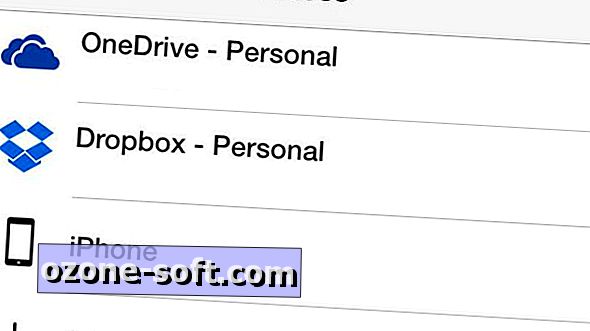


Atstājiet Savu Komentāru